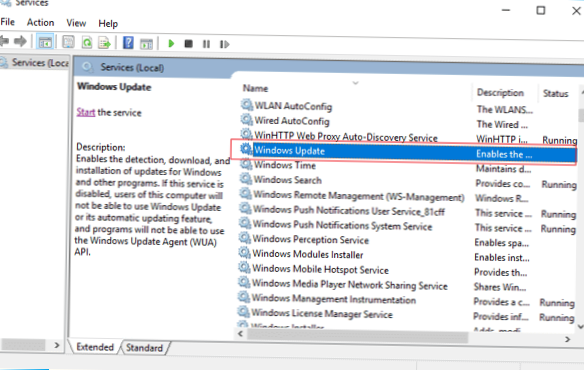Følg disse trin for at stoppe opdateringer til Windows 10:
- Tænd for kommandoen Kør (Win + R). Indtast “tjenester. msc ”og tryk Enter.
- Vælg Windows Update-tjenesten fra listen Services.
- Klik på fanen "Generelt" og skift "Starttype" til "Deaktiveret".
- Genstart din maskine.
- Kan jeg stoppe opdateringen af Windows 10?
- Hvordan slukker jeg for automatiske opdateringer til Windows?
Kan jeg stoppe opdateringen af Windows 10?
Tryk på Windows-logo-tasten + R, skriv derefter gpedit. msc og klik på OK. Gå til "Computer Configuration" > "Administrative skabeloner" > "Windows-komponenter" > "Windows opdatering". ... Vælg "Deaktiveret" i Konfigurerede automatiske opdateringer til venstre, og klik på Anvend og "OK" for at deaktivere Windows automatiske opdateringsfunktion.
Hvordan slår jeg automatiske Windows-opdateringer fra?
Klik på Start > Kontrolpanel > System og sikkerhed. Klik på linket "Slå automatisk opdatering til eller fra" under Windows Update. Klik på linket "Skift indstillinger" til venstre. Kontroller, at du har vigtige opdateringer indstillet til "Kontroller aldrig for opdateringer (anbefales ikke)", og klik på OK.
 Naneedigital
Naneedigital